Блокировка рекламы на андроид: все способы и лучшие приложения
Adblock Plus
Первым в списке блокировщиков рекламы идет Adblock Plus, более известный как популярное расширение для всех настольных браузеров. Adblock Plus в качестве отдельной утилиты вышел на Android в 2012 году. Спустя некоторое время приложение было удалено из магазина Google Play за нарушение правил сервиса. В дальнейшем такая участь постигла всех блокировщиков рекламы, поэтому на текущий момент они публикуются либо на своих официальных веб-страницах, либо на сторонних ресурсах.
На «нерутованных» устройствах с устаревшей версией Android утилита Adblock Plus блокирует рекламу только после настройки прокси-сервера. Подробную инструкцию можно найти на , краткую – в самом приложении. Настраивать Adblock Plus, по большому счету, нет необходимости. Единственное, что можно изменить – выбрать подписку на список фильтров в соответствии со своим регионом и разрешить/запретить утилите показывать ненавязчивую рекламу. К слову, в приложении используются такие же фильтры, как и в расширении Adblock Plus для браузеров на ПК.

После первого запуска и необходимых настроек Adblock Plus для Android начинает работать в фоновом режиме. Приложение фильтрует весь трафик в сети Wi-Fi, поэтому блокировать рекламу утилита будет как в браузере, так и в установленных приложениях.
На текущий момент существуют и другие способы использовать Adblock Plus на смартфоне или планшете. Например, в виде отдельного плагина для мобильной версии Firefox, либо уже готового решения – браузера Adblock Browser со встроенным блокировщиком рекламы. Правда, в данном случае вы сможете избавиться от рекламы только в пределах этих приложений.
По каким причинам блокируют рекламу на телефоне
Практически весь софт, присутствующий в Google Play Market, сопровождается показом рекламы (исключение составляют лицензионные версии).
В приложениях на Android распространен показ таких видов коммерческих объявлений:
- Статичные баннеры. Располагаются в верхней или нижней части окна. Отображаются постоянно или появляются время от времени.
- Всплывающие сообщения. Баннерные модули на полный экран сопровождают видео в формате Interstitial.
- В программном интерфейсе. Например, предложение внутри игры о покупке товара или заказе услуги.
Нередко владельцы гаджетов на Android сталкиваются с отсроченной рекламой и air-push информацией, которая не несет пользы. Встречается выгодная реклама, после просмотра которой можно получить вознаграждение.
Несмотря на плюсы рекламы в мобильном (возможность узнать о новых продуктах, попасть на закрытые распродажи) многие люди желают отключить поступление коммерческой информации.
Этому есть несколько причин:
- необходимость экономить объем принятых и отправленных данных (ненужная коммерческая информация скачивается на устройство, и это сокращает трафик);
- потребность в более высокой производительности устройства (на скачивание рекламы тратится ресурс, что приводит к замедлению игры или сбою в просмотре видеофайлов);
- нежелание отвлекаться на информацию коммерческого рода и защита персональных данных.
Профилактика появления рекламных баннеров и окон
После того, как выполнена чистка телефона от назойливого рекламного контента, нужно соблюдать профилактику, чтобы в дальнейшем снова не узнавать, как убрать рекламу на Андроиде, которая выскакивает сама по себе. В первую очередь она включает в себя установку надёжной антивирусной программы, пресекающей появление рекламы на смартфоне. Это утилиты Dr Web, Kaspersky Internet Security, McAfee и т.д. Регулярно следует проводить полную проверку устройства на предмет вредоносных угроз, а сама антивирусная программа должна быть постоянно включённой.

При установке игр и ПО необходимо загружать дистрибутивы только с проверенных источников. Не стоит устанавливать новые, малоизвестные приложения, потому что они могут содержать вредоносные файлы.
Не рекомендуется использовать для блокировки рекламы сразу несколько однотипных приложений, т.к. они могут конфликтовать между собой. Лучшим решением станет их тестирование и последующий выбор одной из программ, проявившей себя лучшим образом.
Эти простые правила помогут избежать ненужных проблем и дискомфорта от постоянного появления рекламы при использовании телефона.
6 лучших блокировщиков рекламы для Андроид
Для блокировки рекламы существуют специальные программы, которые убирают рекламу на Андроид во всей операционной системе, в том числе в приложениях, играх и браузере.
Я советую установить программное обеспечение для блокировки рекламы на Android в случае, когда объявления и окна появляются в самой операционной системе, (также встречается реклама на экране блокировки).
Подобное обычно свойственно китайским планшетным компьютерам и смартфонам. На тех же Samsung этого замечено не было (и вряд ли когда-то будет).
К тому же, это отличный и довольно простой метод для того как убрать рекламные Ad бесплатно, без root и замедления скорости работы аппарата. Далее перечислены шесть лучших блокировщиков.
AdBlock

Самый знаменитый софт для того, чтобы заблокировать рекламу как на компьютере, так и на мобильном устройстве. AdBlock прекрасно работает и почти не нагружает аппарат, даже если речь идет о девайсе со слабыми техническими характеристиками.
В приложении можно активировать фильтрацию контента, чтобы не просто блокировать объявления, но и избавлять аппарат от нежелательных данных. Например, от сайтов категории 18+.
AdGuard

AdGuard специализируется на скрытии рекламных окон во всех браузерах, установленных на смартфоне или планшете.
Его преимущество перед браузерами со встроенной блокировкой в том, что можно продолжать пользоваться любимым методом серфинга интернета, при этом избавившись от Ad.
Программа работает через прокси-сервер, поэтому обеспечивает пользователю полную анонимность. Есть перечень “Белый список”, куда можно добавить сайты, при посещении которых софт не будет работать (блокировать контент и использовать VPN).
Blokada

Отечественная разработка с открытым исходным кодом, отличающаяся от конкурентов широким списком задач.
В Блокаде можно вносить сайты в черные и белые списки, оставлять программу активной даже если она закрыта, смотреть IP-адрес и выбирать, при каком именно соединении софт будет функционировать (по Wi-Fi, по мобильному интернету, в обоих случаях).
AdFree

Русскоязычное и очень легкое приложение, которое избавляет от рекламных окон и сообщений во всех установленных программах и играх. Настроек здесь немного, но они и не нужны, если вас интересует только скрытие рекламы.
AdAway

Простой и минималистичный софт, избавляющий пользователей от рекламы. Через AdAway также можно:
- формировать черные и белые списки;
- смотреть источники хостов;
- сканировать устройство на вредоносное программное обеспечение;
- переключаться на тип соединения IPv6.
Главный плюс программы в том, что она великолепно работает даже на слабых и устаревших мобильных устройствах. Поддерживается функционирование на Андроиде с версии 4.1.
WebGuard

Мощное приложение, полностью соответствующее своему названию. WebGuard защищает пользователя от неприятностей, связанных с серфингом сети. Есть:
- блокирование рекламы из всех источников;
- фаервол;
- активация полной анонимности (прокси, отключение отслеживания действий);
- выбор местоположения между Францией и Германией;
- ускорение загрузки сайтов;
- сжатие трафика;
- почти моментальное определение адресатов и хостов;
- шифрование данных при подключении к общественным Wi-Fi точкам.
Виды рекламы на телефоне
Итак, всю рекламу на телефоне можно условно разделить на три категории:
- В бесплатных приложениях.
- В браузере.
- Самостоятельное рекламное и шпионское ПО.
Реклама в бесплатных приложениях
Обычно она имеет вид баннеров, отделенных от основного контента программы, или видеороликов, которые время от времени появляются на экране в процессе ее использования. Пугаться такой рекламы не стоит: в большинстве случаев она безопасна и создает разве что неудобства. При деинсталляции приложения реклама удаляется вместе с ним.

Реклама в браузере
Рекламные вставки в мобильном браузере могут быть частью контента сайтов, а могут подгружаться из других источников. Они могут быть как безвредными, так и вредоносными.

Рекламное и шпионское ПО (adware и spyware)
Эта разновидность рекламы распространяется нелегально и поселяется в телефоне против воли владельца. Она выдает себя тем, что носит очень навязчивый характер (всплывают поверх других окон, не отключается), не показывает связи с каким-либо приложением, обманчива, экспрессивна. Довольно часто вредоносное рекламное ПО продвигает запрещенные или сомнительные товары и услуги (азартные игры, чудо-средства от всех болезней и т.п.).
Приложения, демонстрирующие такую рекламу, и ресурсы, на которые она ведет, могут красть личные данные и деньги пользователей.

Как заблокировать полноэкранные всплывающие окна на Android
Мы выяснили, как предотвратить появление всплывающих окон в вашем браузере. Но как насчет рекламы, которая появляется на вашем телефоне, когда вы используете другие приложения или просто перемещаетесь по домашнему экрану?
Всплывающие окна в определенном приложении

Если вы видите всплывающие окна при использовании определенной игры или приложения, есть вероятность, что текущее приложение и является виновником. В этих случаях вы должны решить, стоит ли использовать приложение, несмотря на рекламу. Реклама помогает разработчикам зарабатывать деньги на бесплатных приложениях, но вы можете не захотеть мириться с навязчивыми всплывающими окнами.
Чтобы остановить всплывающие окна с рекламой внутри приложения, вы можете приобрести Pro-версию или версию приложения без рекламы. Обычно покупку можно совершить прямо в приложении, хотя иногда они являются отдельной загрузкой в Google Play. К сожалению, не каждый разработчик предлагает такую опцию.
Помимо рутирования вашего устройства, единственный способ заблокировать всплывающие окна внутри приложения — это прекратить его использование. Вы можете перевести телефон в режим полета, чтобы отключить рекламу в любом приложении или игре, но это не сработает, если для игры потребуется доступ в Интернет.
Всплывающие окна из неизвестных источников
Всплывающие окна, которые появляются даже при использовании другого приложения, ужасны. С этой проблемой полдела — выяснить, какое приложение для Android отображает всплывающие окна.
Для начала, если всплывающие окна — недавняя проблема, просмотрите все приложения, которые вы только что установили. Возможно, одно из них является вредоносным и вызывает всплывающие окна.
Некоторые категории приложений, такие как очистители системы, коллекции обоев и фонари, часто заполнены рекламой и могут стать вашей головной болью. Проверьте последние установленные приложения, в которых вы не уверены, и посмотрите, жаловались ли другие пользователи на всплывающие окна. Удалите все проблемные приложения и посмотрите, сохраняются ли всплывающие окна.
Если это не решает проблему, следующим шагом является проверка того, какие приложения имеют разрешение на отображение поверх других приложений. Выберите «Настройки»> «Приложения и уведомления»> «Дополнительно»> «Доступ к специальным приложениям»> «Отображать поверх других приложений». Здесь вы увидите все установленные приложения, которым вы дали разрешение отображаться, даже если вы их не используете.
Просмотрите список и проверьте, не выглядит ли что-либо подозрительным. Некоторые приложения имеют законную причину находиться поверх других. Например, ваше приложение для SMS может иметь поле быстрого ответа, или вы можете использовать менеджер паролей, который заполняет другие приложения. Но если вы видите что-то, что не должно иметь разрешения, коснитесь его и установите для параметра Разрешить отображение в других приложениях значение Выкл.

Вот почему так важно быть осторожным с разрешениями для приложений. Если вы не дадите приложению разрешения на что-то опасное, это значительно снизит ваш риск
Сканирование смартфона на наличие вредоносных программ
Если у вас по-прежнему возникают проблемы с всплывающими окнами после удаления теневых приложений и отмены разрешения на отображение поверх других приложений, следует запустить сканирование на наличие вирусов
Это особенно важно, если вы установили приложения не из магазина Google Play. Загрузка приложений из сомнительных источников может легко привести к проблемам
Вам не нужно постоянно устанавливать на телефон антивирусное приложение. Но если вы достигли этой точки и по-прежнему страдаете от всплывающих окон, то стоит установить его просто для запуска сканирования. Malwarebytes для Android является авторитетным выбором; загрузите его и запустите сканирование, чтобы проверить, нет ли заражения. Вам не нужно платить за премиум-сервис, достаточно бесплатной версии.

Если Malwarebytes ничего не находит, ваш лучший способ действий, вероятно, — сброс настроек к заводским. Вы уже удалили приложения, которые могут вызвать проблему, проверили разрешения и попробовали сканер антивирусных программ.
Какой блокировщик выбрать для Андроид
Подробнее: Получаем Root-доступ на Android через компьютер
Способ 1: AppBrain ad Detector

Одной из самых частых причин появления рекламы являются вирусы. AppBrain ad Detector – сканер, успешно справляющийся с этой проблемой. Он выявляет больше чем 70 разновидностей приложений использующих личную информацию, рассылающих спам и надоедливые уведомления.

Значок в правом углу показывает, работает ли софт сейчас (должен подсвечиваться зелёным). Раздел «Show Apps» дает полную информацию о приложениях на устройстве и их правах доступа. Отсортировать можно по степени опасности и по алфавиту.


«Notifications» – настройки. Зайти туда можно, кликнув в правом верхнем углу. В первой строке находится режим работы «Live Mood», отвечающий за работу утилиты круглые сутки. Для отключения уведомлений уберите галочку из «Always Notify». Раздел «Concerns Database» отвечает за создание «базы опасностей», куда включены все сайты и программы способные причинить вред.

Способ 2: AdAway

Если у вас есть root права, считайте, что вы нашли одну из самых удобных для себя программ. Помимо них вам не нужно больше ничего, кроме включенного интернета. Скачивание доступно абсолютно бесплатно. Приятным бонусом становится поддержка черных и белых списков – они позволяют регулировать показ рекламы.
В первое включение появится окно с запросом на разрешение доступа к правам Суперпользователя. Соглашаемся. Теперь нажимаем на «Загрузку файлов и применение блокировки», процесс обычно длится недолго. Появится запрос на перезагрузку. В принципе, работать программа может и без этого, иначе – просто перезагрузите.
Некоторые сайты предъявляют практически незаметную рекламу, её можно разрешить с помощью добавления URL в белый список.
Способ 3: AdBlock


После установки, устройство нужно подключить к интернету. Начнется настройка прокси-сервера. Если версия у вашего андроида 3.0 или ниже, её придется проделать вручную. Тогда у вас появится соответствующая надпись. Нужно нажать «Настроить».

Теперь выберите сеть, к которой вы в данный момент подключены, и найдите пункт «Управление параметрами сети». В настройках имени и порта прокси-сервера обычно указывают «localhost» и «2020». Сохраняете и радуетесь. Впрочем, существуют и другие пункты, требующие вашего внимания.
Фильтрация может иногда отключаться. Неизвестно, от чего это зависит. Просто контролируйте. Подписки помогут отслеживать поступающий трафик, самая удобная для рунета – «RUAdList». Иногда в сети встречаются и приемлемые объявления – не слишком навязчивые, они не позволяют обнищать разработчикам. Для более подробной информации нажмите на знак вопроса в данной строке. Чтобы иконка не мозолила глаза, её можно спрятать поставив галочку в последнем пункте.
Способ 4: NetGuard

На некоторых приложениях баннеры появляются только при включенном интернете. А другие, например, сервисы Google, удалить довольно проблематично. Тогда вам на помощь приходит NetGuard – он позволяет ограничивать доступ к Wi-Fi как для системных, так и для пользовательских программ. Рут-права не требует и не дает дополнительного расхода батареи.

В настройках находим строку «Фильтр трафика» (в новой версии она лежит в разделе «Дополнительные опции») . В том же меню, чуть ниже, лежит пункт «Скачать hosts-файл» ( в «Резервном копирование»). Нажимаем. В реестр включены почти все адреса, посылающие рекламу. Но при желании можно найти дополнительные списки.

На самом деле, список приложений, спасающих телефоны от рекламы, можно продолжать бесконечно, но указанных сегодня вполне должно хватить для задач практически любого типа. Почему нельзя скачать с Google Play? С недавнего времени сервис успешно борется с убийством своего основного заработка и запрещает практически любой софт, ограничивающий рекламу. Ну а на сегодня все. Пишите, какими программами пользуетесь вы и задавай вопросы. Обязательно всем ответим.
Браузер блокировщика рекламы
Этот частный браузер с Adblock обеспечивает работу в Интернете без рекламы и частный просмотр, а также предупреждает вас о потенциальных вредоносных программах и рекламном ПО. Поскольку это не классический блокировщик рекламы, а браузер, в котором есть блокировщик рекламы, вы можете найти его в магазине Google Play. Браузер блокирует видеорекламу, баннеры и всплывающие окна. Он удаляет рекламу и отслеживание из потокового видео, блокирует всплывающую рекламу и предотвращает перенаправление браузера на сайты с большим количеством рекламы. Он также очищает рекламные баннеры для менее загроможденного просмотра. Как частный браузер он блокирует рекламные файлы cookie от третьих лиц в режиме инкогнито. Ваша история просмотров не будет сохранена, и вы также можете добавить пароль к этому браузеру. Вы можете заблокировать свой частный браузер паролем, защитить свою конфиденциальность и автоматически обновлять список фильтров Adblock.
Рекомендации редакции
Adguard

Главная особенность Adguard – в обилии всевозможных настроек. Программа позволяет тонко настроить каждый из модулей защиты по отдельности, а также применить определенные правила к выбранным приложениям. Таким образом можно запретить (или разрешить) пропускать сетевой трафик через отдельно взятое приложение, использовать подключение к Wi-Fi и мобильному интернету. Преимуществом утилиты также является возможность фильтровать HTTPS-соединения, добавлять пользовательские рекламные фильтры и заносить сайты в список исключений.

Adguard может работать как в режиме локального VPN, так и в режиме HTTP прокси-сервера. Причем пользователь самостоятельно выбирает не только способ фильтрации трафика, но и его алгоритм – от самого простого до наиболее качественного.

Программа Adguard эффективно блокирует всю рекламу в браузерах и приложениях без исключений. Делает она это тщательно и аккуратно, не оставляя даже следа после удаления рекламных объявлений, чем и доказывает свое лидерство среди прочих блокировщиков. Но за такое удовольствие придется платить: стоимость годовой лицензии Adguard составляет 90 грн, купить приложение навсегда обойдется в 210 грн.
Топ 5 лучших программ
NetGuard
Программа, представляющая собой мобильный файерволл, считается одним из лучших блокировщиков рекламы для платформы Андроид. С её помощью можно настраивать любые приложения, снижать расход мобильного трафика и даже энергопотребление. В Play Market этого приложения нет, и для скачивания придётся перейти на сайт компании GitHub.
Порядок действий при работе с программой следующий:
- Скачать и установить NetGuard.
- Включить в настройках приложения функцию фильтрации трафика (иногда она уже установлена по умолчанию).
- Включить блокировку доменных имён.
- Импортировать или загрузить системный файл hosts – выбрать раздел поддержки и пункт скачивания соответствующих данных.
- Перейти к любому браузеру и выключить в его настройках сжатие трафика. Подождать обновления DNS. Повторить аналогичные действия для других веб-обозревателей.
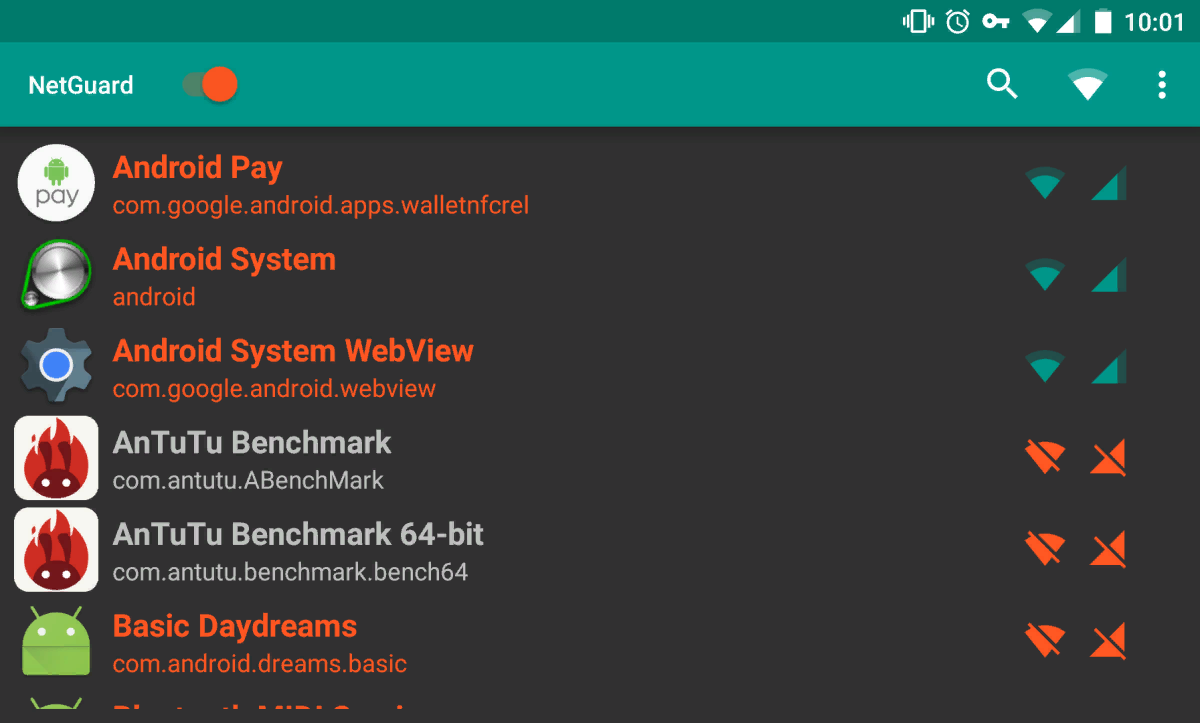
Если все действия были выполнены правильно, на экране мобильного гаджета появится соответствующее сообщение.
Блокировка работает с любыми планшетами и смартфонами, а также браузерами. Хотя удаления рекламы из игр и других программ может не произойти. Иногда вместо рекламы остаётся пустое место, в некоторых случаях баннер вырезается незаметно.
Рассмотрим еще одно хорошее приложение.
AdClear
Ещё один способ избавиться от рекламы, не используя root-права – установить и использовать приложение AdClear. Трафик фильтруется с помощью встроенного сервера VPN, которое автоматически создаётся после установки. Программа скачивается из Play Market, после чего от пользователя требуется выполнить такие действия:
- Установить программу.
- Подтвердить доверие к её работе.
- Подождать, пока приложение завершит работу.
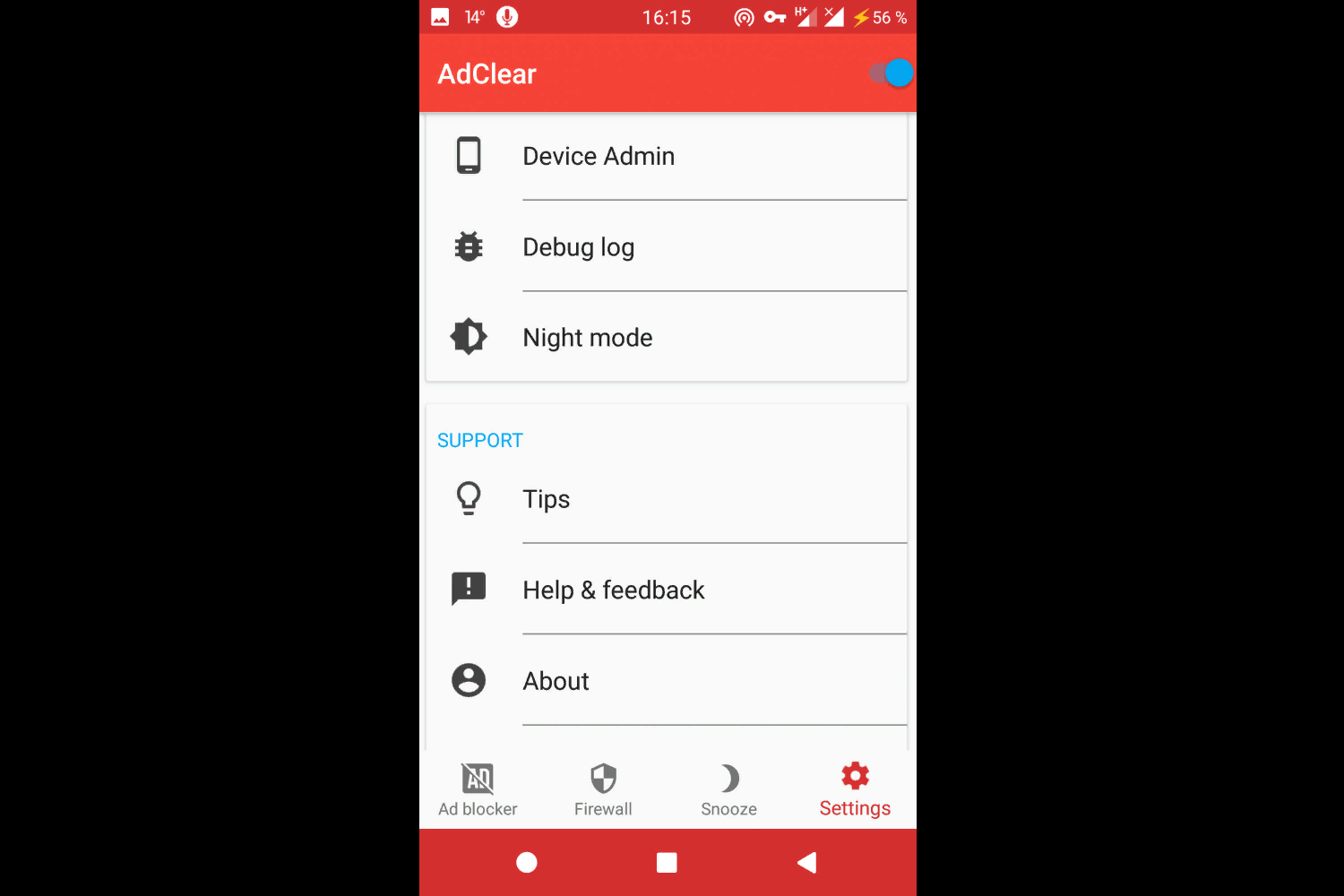
AdClear позволяет избавиться от большинства видов рекламы.
Позитив:
- Простое и удобное меню;
- Быстрое включение;
- Возможность проверить, на каких сайтах были заблокированы рекламные сообщения
Негатив:
Порой самопроизвольно закрывается.
AdGuard
Программа AdGuard является ещё одним способом заблокировать рекламу без прав суперпользователя. Она отличается функциональностью и эффективностью в защите информации. Рекламные баннеры и сообщения блокируются практически все – даже встроенные ролики в приложениях типа YouTube.
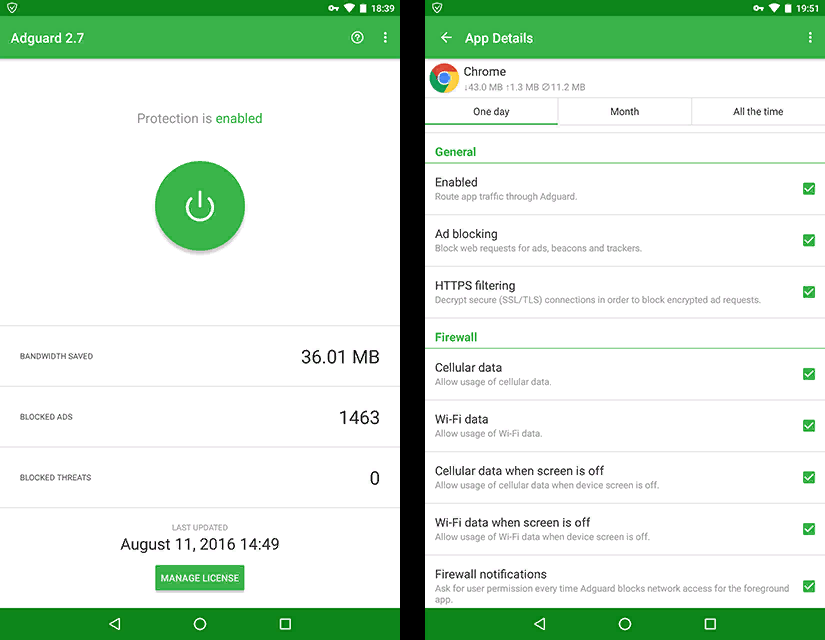
Позитив:
- Множество различных настроек;
- Возможность экономии трафика;
- Возможность закрыть или восстановить доступ к Интернету для любой программы.
Негатив:
Не выявлено
Идем дальше!
DNS66
Работа приложения, так же как и остальных, основана на действии встроенного сервера VPN. Преимуществами DNS66 считают фильтрацию трафика и экономию заряда. Минусами – фильтрацию только во время работы программы. Когда приложение не запущена, реклама не блокируется.

При первом запуске DNS66 на экране появляется окно с 3 вкладками. Основная среди них – Domain Filters со списком доступных фильтров, каждый из которых предназначен для блокирования определённых серверов. При необходимости, на вкладку можно добавить новые DNS-серверы.
AirPush Detector
Ещё один защитник системы Андроид от рекламы. С его помощью запрещаются рекламные видеоролики, в первую очередь, в играх.
Устанавливать AirPush Detector для защиты от рекламы в браузерах тоже можно, но эффективность такой блокировки ниже.
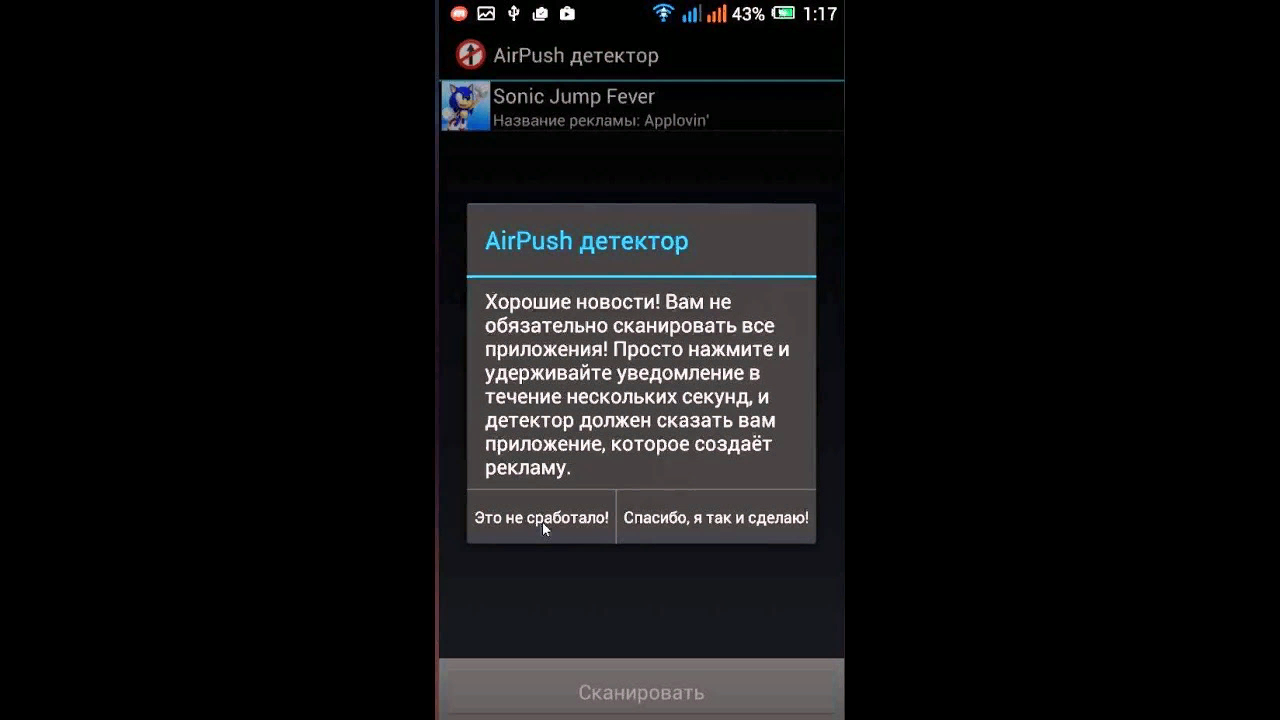
Приложение является не антибаннером, а, скорее, детектором. Оно способно только обнаруживать большинство фраймворков – от AirPush и LeadBolt до IAC и Moolah Media. А вот удалять рекламные надстройки придётся вручную.
Блокирование рекламы на Android устройствах
Чтобы избавиться от рекламы, необходимо установить на смартфон или планшет особые программы, которые будут её отключать. В результате, они устранят надоедливую рекламу в играх, роликах ютуб, программах и на веб-сайтах. Но имейте в виду, что требуются Root-права, без которых блокирование произойдет с ограничениями, таким образом иногда реклама все-таки будет появляться. Итак, поехали, ниже представлены самые лучшие способы блокировки рекламы в Андроид гаджетах!
Adaway
Отключает появление рекламы во время работы с приложениями, играми и при посещении сайтов. Работает за счет внесения корректировок в файл hosts.
Краткие требования:
- Android 4.1+
- Требуется Root
Adaway скачать
Adblock Plus
Блокирует рекламные объявления в приложениях, играх и интернет сайтах. Действует как прокси-сервер.
Краткие требования:
- Android 1.5+
- Работает без Root-прав
Adblock Plus скачать
Adfree
Блокирует рекламные объявления в приложениях, играх и интернет сайтах, есть функция использования белых и черных списков. Действует за счет изменения данных в файле hosts.
Краткие требования:
- Android 2.3+
- Требуется Root
Adguard
В свободной версии борется с рекламой лишь в браузерах, кроме того, защищает от фишинга. Платная версия программы предоставляет доступ к отключению рекламы в играх и приложениях. Доступен и «Антибаннер», который борется с всплывающей рекламой за пределами приложений.
Функционирует с помощью VPN соединения. Есть функция создания белых и черных списков.
Краткие требования:
- Android 4.0+
- Действует без Root
Adguard скачать
Lucky Patcher
Патчер программ, что дает возможность отключить рекламу из игр и приложений и, кроме того, настраивать собственные патчи к ним.
Позволяет избавиться от сообщений о проверке лицензионности приложения.
Краткие требования:
- Android 1.6+
- Требуется Root
Lucky Patcher 6.2.9 скачать
Adblock Browser
Скоростной мобильный браузер, что фильтрует рекламу и блокирует её.
Разработан на базе Firefox.
Краткие требования:
- Android 2.3+
- Действует без Root
Adblock Browser скачать
Делая поправки в файл hosts, блокираторы ограничивают доступ к источнику, с которого берется реклама, но иногда выскакивают ошибки, вследствие чего приложения начинают работать некорректно. Если вы столкнетесь с такими проблемами, стоит воспользоваться альтернативными приложениями, или применить Lucky Patcher.
Вот видите — заблокировать рекламу можно не одним способом! Всем хорошего настроения и всех благ, если появятся вопросы — пишем комментарии.
06.01.2020 37188
Какой блокировщик лучше выбрать
Подбор инструмента, который поможет справиться с выскакивающими окнами на Андроид, следует вести с учетом особенностей гаджета и наличия root-прав. Однако пользователи отмечают, что лучше других с появлением нежелательной информации борются приложения, которые разработаны первыми. Это AdFree на русском языке и AdWay. Программы функционируют по единому принципу, самостоятельно настраивают и редактируют файлы hosts, находят и блокируют источники рекламы, локальные веб-серверы. Отличие заключается только в объеме баз данных рекламных серверов.
Устанавливать указанные выше программы можно владельцам смартфонов с рут-правами. Если их нет, хорошим выбором будет утилита NetGuard. При желании избавится от поступления нежелательной коммерческой информации в браузер рекомендуется установить Free Adblocker Browser. Удалить блокировщики также просто, как и любое приложение на смартфоне. Следует пройти по пути «настройки – приложение – удаление выбранной программы».
Минусом блокировки коммерческой информации может стать некорректная работа приложений и игр, из которых убрали встроенную рекламу. В этом случае рекомендуется подобрать другую программу для отключения рекламных сообщений. Способов борьбы много, и для подбора удобного варианта потребуется время.
Как заблокировать рекламу на сайтах и в приложениях
Небольшой дисклеймер: на сайте Adguard, сервиса блокировки рекламы, говорится, что для успешного блокирования рекламы необходимо установить их приложение. Вот оно. Но у меня всё получилось и без него, имейте это ввиду.
- Перейдите в приложение «Настройки» на своём смартфоне;
- В разделе «Другие соединения» откройте «Частный DNS»;

Замена DNS позволит заблокировать рекламу, поскольку смартфон будет препятствовать прохождению рекламного трафика
- Пролистайте доступные пункты и откройте вкладку «Частный DNS»;
- Нажмите «Настройка частного DNS» и пропишите в строке dns.adguard.com.
Кстати, в период Чёрной пятницы действует промокод BF2020, который позволяет заблокировать рекламу на трёх устройствах сразу с помощью AdGuard на целый год. В итоге получится всего 17 рублей в месяц.
В зависимости от смартфона и используемой прошивки может потребоваться нажать на кнопку «Сохранить». Но, судя по всему, на некоторых устройствах эта кнопка перестаёт подсвечиваться сразу после прописывания приватного DNS-адреса
С чем это связано, не знаю, но это и не важно, потому что достижению цели никак не мешает. В этом случае просто покиньте настройки, ничего не сохраняя – все изменения будут применены автоматически и никуда не денутся
Рут-права на устройствах с ОС Android
Получение прав суперпользователя – не самая простая, но и не слишком сложная задача для владельца современного гаджета на ОС Android. Для взлома системы используют специальные приложения типа FramaRoot или iRoot.
Есть и недостатки:
Однако на телефонах и планшетах с root-правами оказываются менее защищёнными от вредоносного кода. А ещё на них не будут запускаться некоторые приложения.

Но что же мы получаем?
С другой стороны, у владельца гаджета с правами суперпользователя больше возможностей для настройки. Для него намного проще удалять даже системные программы и файлы, настраивать производительность аппаратной части или камеры.
При наличии встроенной в приложение рекламы root-доступ позволяет быстрее избавиться от мешающих роликов и баннеров.
Как же узнать есть у меня root-права или нет?
Проверка наличия рут-прав
Для получения root-прав устанавливают специальное приложение. Хотя при установке неофициальных прошивок их получают в комплекте с другим ПО. Для проверки такого уровня доступа применяют специальные приложения типа Root Checker и CPU-Z.
Меньше времени потратят владельцы гаджетов с официальной прошивкой – root-права на них отсутствуют до того, как их установят вручную.
Что потом?
По результатам проверки выполняют действия, соответствующие поставленным целям. Если права суперпользователя есть и будут использоваться для удаления рекламы, или отсутствуют, но не требуются, делать ничего не нужно.
Если root-прав нет, но для борьбы с рекламой без них не обойтись, применяют специальные приложения. Когда права не требуются, их удаляют утилитами типа SuperSU.
Удаление рекламы с рут-правами
Наличие рут-прав даёт возможность удалить рекламу, заменяя оригинальный файл hosts. Для этого придётся выполнить следующие действия:
- Открыть файловый менеджер Root Explorer или ES Проводник.
- Перейти в каталог /system/etc/.
- Найти файл hosts и заменить его новым, который можно скачать со специальных ресурсов.
- Перезагрузить устройство.
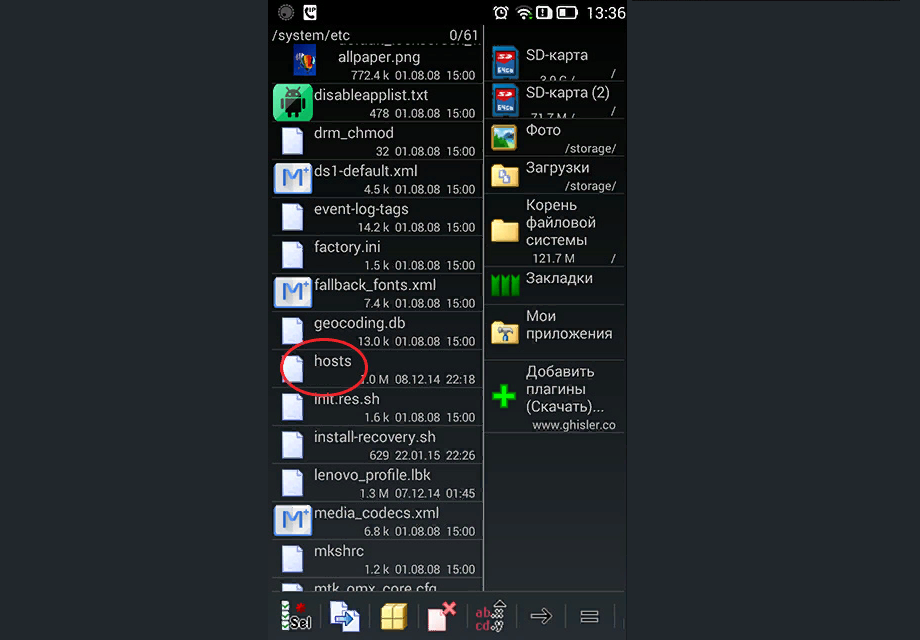
Если замена файла hosts не помогла, можно воспользоваться специальными программами.
Зачем отключать рекламу
Основную прибыль разработчикам сайтов и мобильных приложений приносит реклама. Частенько они перегибают палку, заставляя пользователя ждать минуту-другую, пока откроется выбранное им видео или любимая игра. Иногда бывает сложно выйти из приложения без просмотра рекламы, поскольку кнопка выхода тщательно прячется за рекламным баннером или роликом. Просмотр информации затрудняется, так как большая часть экрана тоже постоянно скрыта рекламой.
Всё это портит удовольствие от пользования интернетом. Это основная, но не единственная причина, почему пользователи желают отключить рекламу. Также это делается с целью:
- Экономии. Реклама съедает драгоценные мегабайты ограниченного трафика и в конечном счете дорого обходится.
- Улучшения работы приложений за счет разгрузки процессора.
- Снизить риск подхватить вирус или программу-шпион.
Способы блокировки
Вы можете спокойно управлять рекламными объявлениями в Google Chrome, отключая отдельные элементы или полностью блокируя назойливый контент. На то существует несколько бесплатных способов.
Отключаем всплывающие окна
Один из методов борьбы со всплывающими уведомлениями в Гугл Хром на Андроид — это ручная настройка браузера.
- Войдите в раздел “Настройки”.
- Выберите пункт “Настройка сайтов”.
- Откройте “Всплывающие окна и переадресация”.
- Активируйте переключатель.
- Вернитесь в предыдущее меню и выберите пункт “Реклама”.
- Сдвиньте ползунок, чтобы перевести его в режим “Отключить”.
Всплывающие окна в Гугл Хром отключены.
Убираем запросы на подписку
Чтобы отключить оповещения от различных сайтов на Андроид, сделайте следующее:
- Зайдите в настройки Chrome.
- Нажмите “Уведомления”.
- Войдите в дополнительные настройки.
- Отключите ползунок “Уведомления”.
Теперь сайты не смогут присылать Вам оповещения.
Функция “Экономия трафика”: как вариант блокировать часть рекламного контента
Опция экономии трафика пригодится не только для сокращения расхода интернет-лимита. Она поможет отключить навязчивые объявления в Гугл Хром, ведь принцип работы функции кроется в сжатии страниц. Вместе с ними, браузер убирает часть рекламного контента.
Чтобы активировать экономию трафика в Google Chrome, сделайте несколько шагов:
- В настройках браузера выберите пункт “Упрощенный режим”.
- Активируйте переключатель.
Режим экономии трафика в Гугл Хром включен.
Как заблокировать общесистемную рекламу на Android
Для устранения поступления ненужной информации на мобильные устройства пользователям необходимо установить программы, которые будут блокировать данные в играх, на веб-сайтах, приложениях. Полное отключение требует наличия Root-прав, без которых информация периодически будет появляться.
Разработчик Julian Clode выпустил блокировщик рекламы DNS66 через хостс и ДНС. Приложение тщательно фильтрует трафик, не замедляет работу устройства и не разряжает аккумулятор. В отличие от популярных аналогов (AgGuard, NetGuard) оно загружается бесплатно, имеет открытый исходный код.
.jpg)
Приложение совместимо с устройствами, которые работают на базе версии Android 5.0.
Для его активации требуется скачать DNS66 и выполнить действия по такому алгоритму:
- Активировать опцию «Неизвестные источники», что позволит установить стороннее приложение. Для этого следует действовать по схеме: «настройки – безопасность – неизвестные источники».
- Скачать приложение из интернета, установить на гаджет. Запустить и ознакомиться с функциями. Для осуществления автоматического запуска при загрузке выбрать опцию, расположенную на стартовом экране.
- Перейти во вкладку «хосты». Здесь можно фильтровать источники рекламы, включая или выключая ее показ от разных провайдеров. Осуществив запрет или разрешив доступ к хостам, вернуться на главный экран.
- В интерфейсе инициировать VPN-соединение и активировать блокировку рекламы кнопкой «Запуск».
